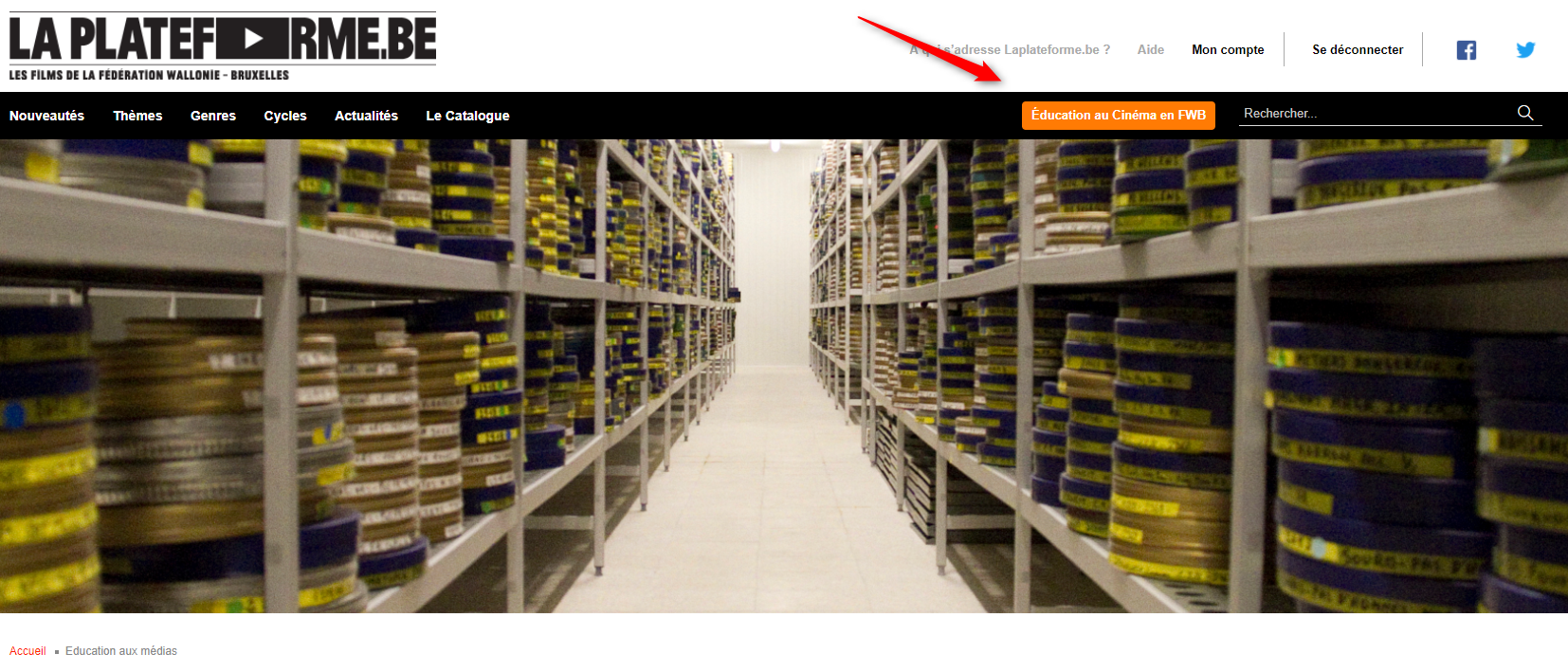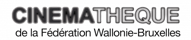MODE D’EMPLOI
1. S’INSCRIRE
Avant de pouvoir accéder aux services de la plateforme et visionner les films repris dans son catalogue, vous devez préalablement vous créer un compte en renseignant les informations demandées lors de la procédure d’inscription. Après vérification de la validité de votre adresse email et dans la mesure où vos informations répondent aux critères requis, un compte vous octroyé.
Attention : Laplateforme.be s’adresse exclusivement aux opérateurs du secteur socioculturel (voir la liste dans les questions fréquentes) ainsi qu’aux professeurs et éducateurs du monde enseignant (tous réseaux et niveaux confondus) de la Fédération Wallonie-Bruxelles.
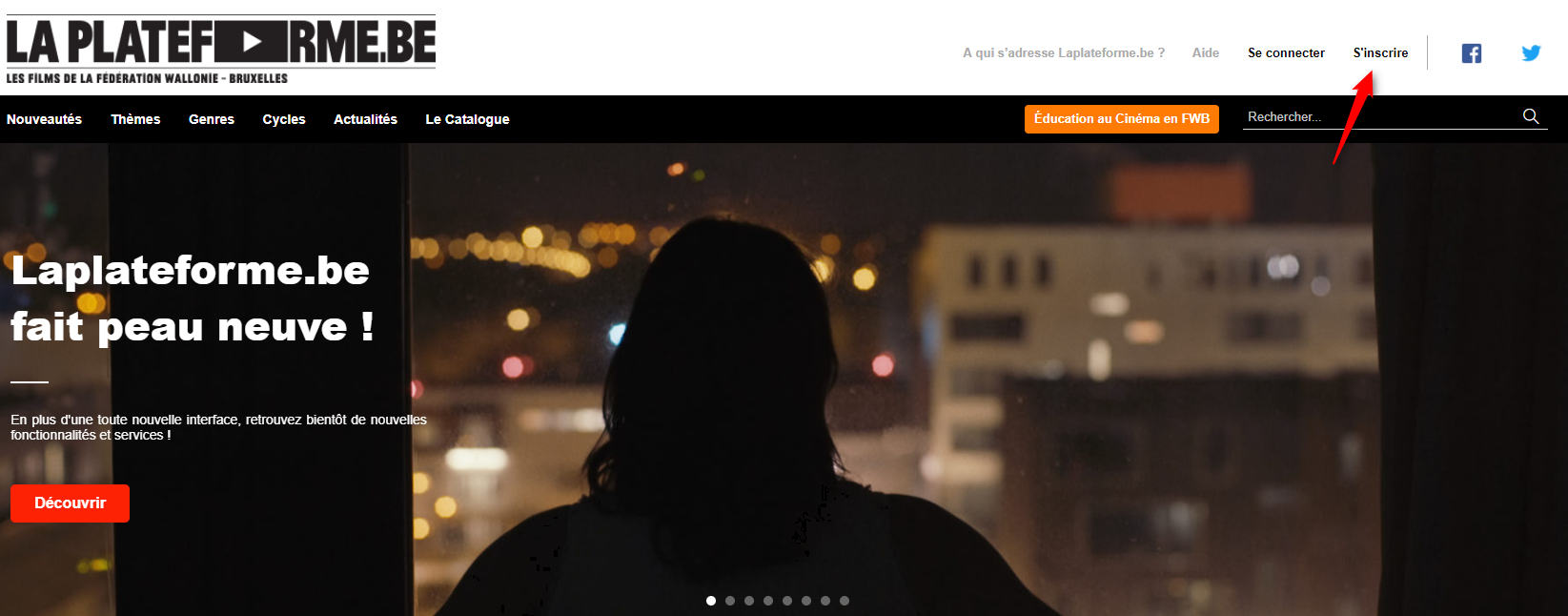
2. SE CONNECTER
Pour vous connecter à laplateforme.be, vous devez disposer de vos codes d’accès, à savoir votre adresse email et votre mot de passe. Si vous avez oublié votre mot de passe, cliquez sur « Se connecter » en haut à droite de la page d’accueil, puis sur le lien « Mot de passe oublié »
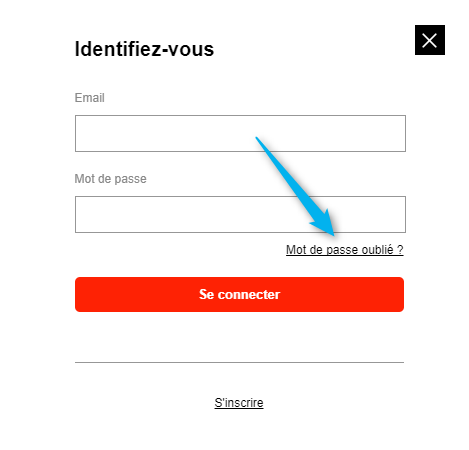
3. RECHERCHER UN FILM
Indexée avec soins, laplateforme.be offre quelques outils de recherches faciles à utiliser :
- La fonction « Rechercher » située en haut à droite sur la page d’accueil vous permet d’effectuer une recherche dans le catalogue. La recherche ne vaut que pour les titres des films, les noms des réalisateurs et les articles.
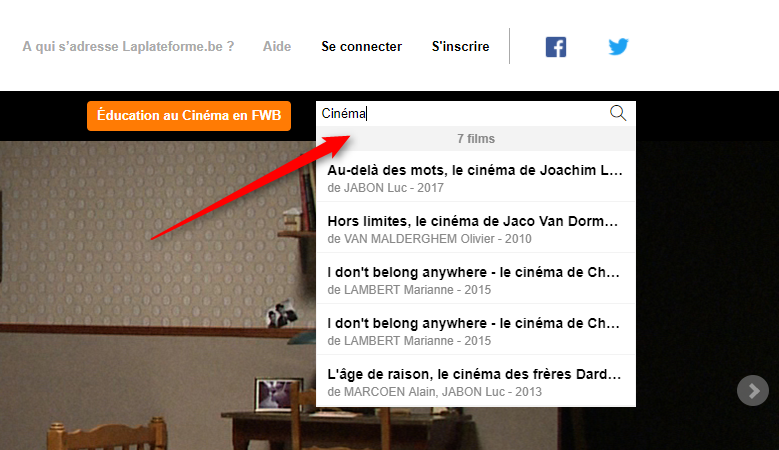
- Les menus :
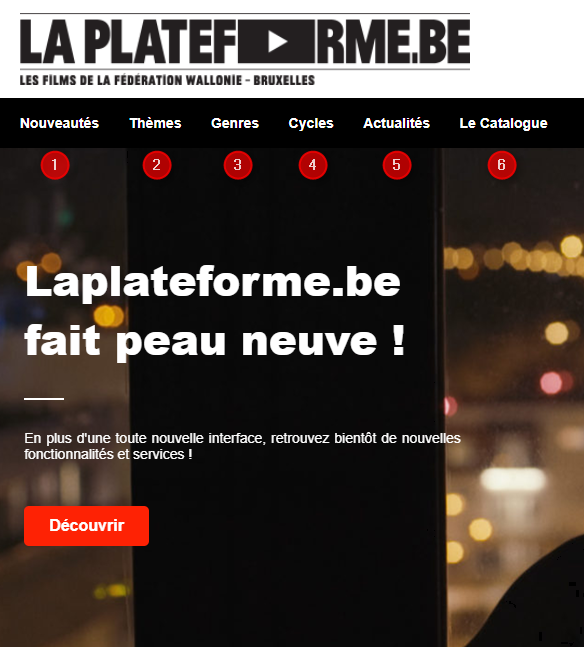
- 1. Nouveautés : Affiche les derniers films en date publiés
- 2. Thèmes : Offre la possibilité de faire des recherche par tri sur base de 13 grandes thématiques
- 3. Genres : Permet l’affichage de films selon leurs genres. De nouveaux genres tels que fiction et animation viendront d’ici peu compléter la liste.
- 4. Cycles : Programmes organisés autour de thématiques spécifiques avec pour chaque film des articles proposés par l’équipe éditoriale de PointCulture.
- 5. Actualités : Reviens sur les sorties ou programmations de films en salle ou sur les
- 6. Le Catalogue : (voir point détaillé ci-dessous)
- Le Catalogue
Le catalogue vous permet différents types de recherche tel que détaillé ci-dessous :
- 1. Cliquer sur l’onglet « Le Catalogue » dans la barre des menus
- 2. Définir les différents filtres de recherche (possibilité de cumuler différents filtres)
- 3. Faire défiler les différentes pages
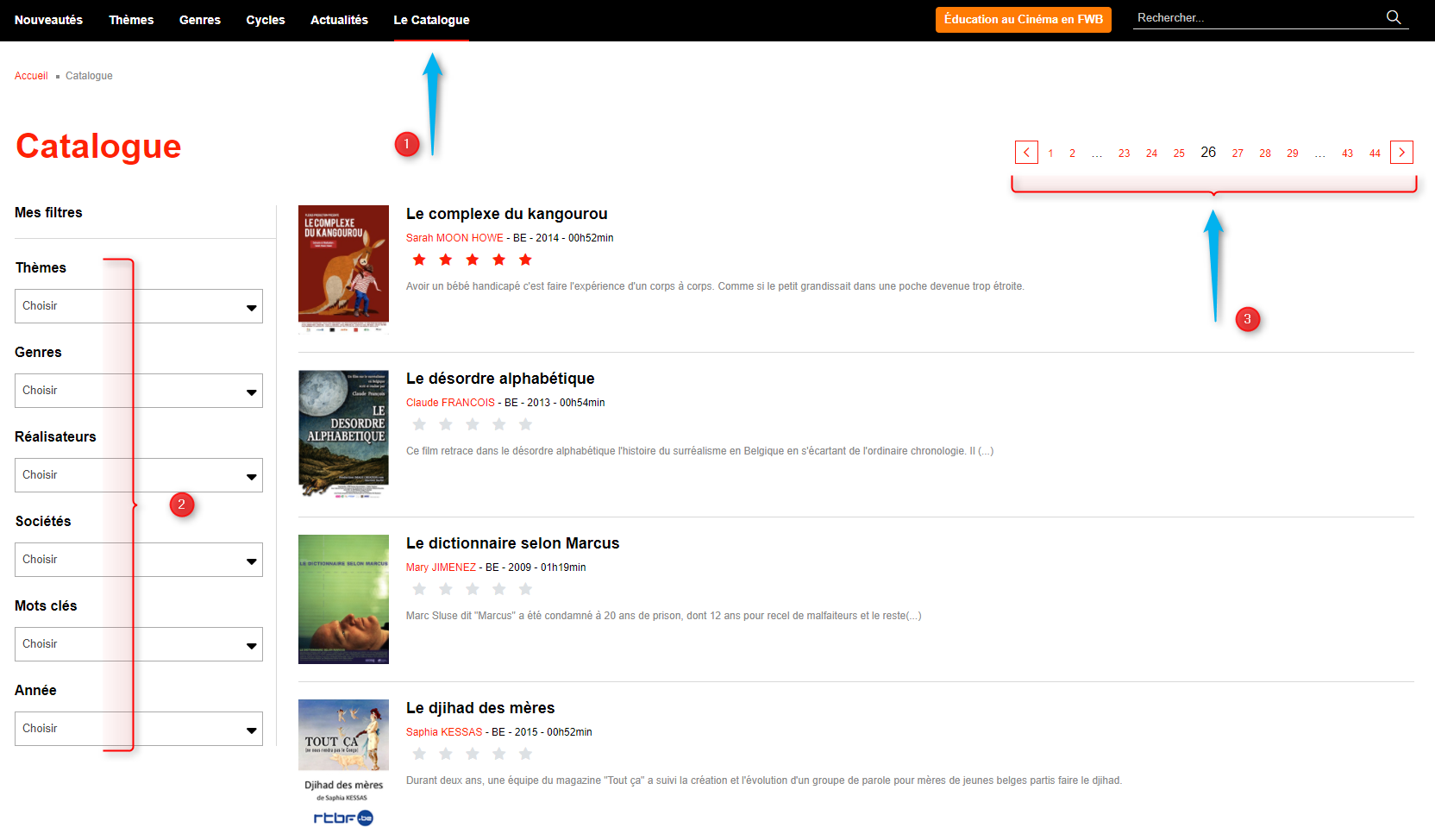
4. VOIR ET COMMANDER UN FILM
Lorsque vous cliquez sur le titre d’un film, vous accédez à une fiche détaillée qui reprend des visuels, une fiche technique ainsi que les coordonnées complètes des ayants-droits (producteur / distributeur) du film. Vous avez également accès, quand ceux-ci sont disponibles à des articles de presse « Ils en parlent » et des articles de fond rédigés par l’équipe éditoriale de PointCulture « On en parle ».
En étant connecté sur votre compte, vous pouvez directement visionner le film en streaming, en simple définition pour les animateurs socioculturels et en haute définition pour les enseignants. Si vous voulez programmer ce film dans le cadre d’une projection publique, vous pourrez vous procurer le support matériel du film en cliquant sur « Se procurer le film ». Vous serez alors redirigé vers le site de l’ayant-droit du film.
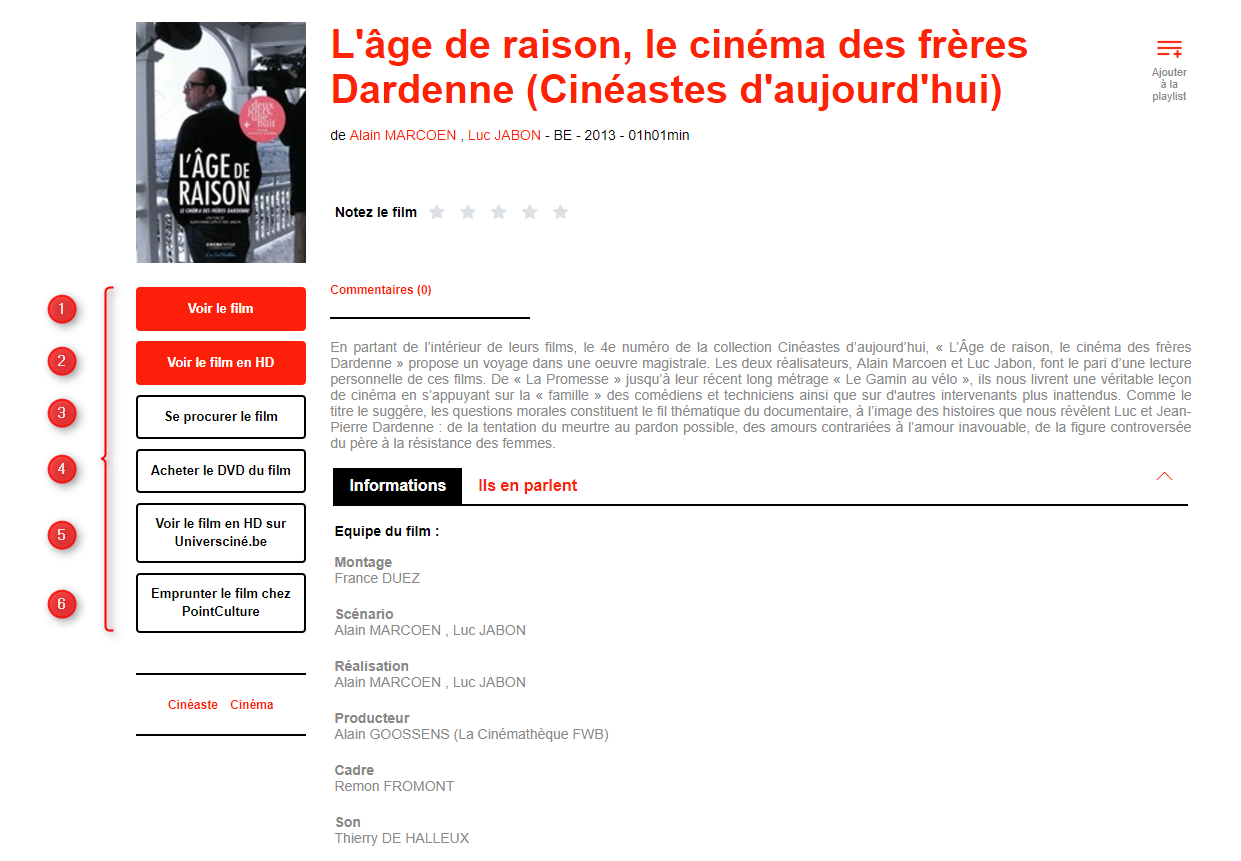
- 1. « Voir le film » :
En cliquant sur ce bouton, l’utilisateur, dès-lors qu’il est connecté à son compte, peut visionner le film en basse résolution avec fenêtre réduite. - 2. « Voir le film en HD » :
Réservée aux seuls enseignants, ce bouton leur permet de visionner le film en haute définition. La diffusion doit obligatoirement se dérouler dans les horaires et le cadre d’activités scolaires à l’école. Une connexion filaire est vivement recommandée pour ce format HD. - 3. « Se procurer le film » :
Ce bouton renvoie vers le site et les coordonnées de l’ayant-droit du film. Il revient à l’animateur socio-culturel de prendre contact avec afin de s’acquitter des droits de projection du film et de se faire envoyer le film sur le support qu’il souhaite (DVD, Blu-ray, fichier numérique) en vue de sa projection publique. - 4. « Acheter le DVD du film » :
Ce bouton renvoie vers un site où il sera possible à l’utilisateur d’acheter le DVD du film. - 5. « Voir le film en HD sur Universciné.be » :
Ce bouton renvoie vers la plateforme VOD commerciale Universciné.be et ne s’affiche que si le film existe dans le catalogue d’Universciné.be - 6. « Emprunter le film chez PointCulture » :
Ce bouton renvoie vers le site web de PointCulture et ne s’affiche que si le film sur support DVD existe dans leurs catalogues.
Si vous rencontrez des difficultés techniques, contactez notre support technique par email en cliquant sur le bouton « Aide » repris en haut à droite de la barre principale.
5. MON COMPTE
Une fois connecté sur votre compte, vous avez accès à votre environnement personnel qui reprend 5 onglets :
-
« Mon activité »
Tableau de bord synthétique de votre compte -
« Mes playlists »
L’espace où vous pourrez créer et retrouver vos playlists -
« Mes notes »
Les étoiles que vous avez attribuées aux films visionnés -
« Mes commentaires »
Les commentaires que vous avez rédigés en bas de page des fiches de films -
« Mes informations »
Vos coordonnées complètes qu’il vous est possible de modifier.
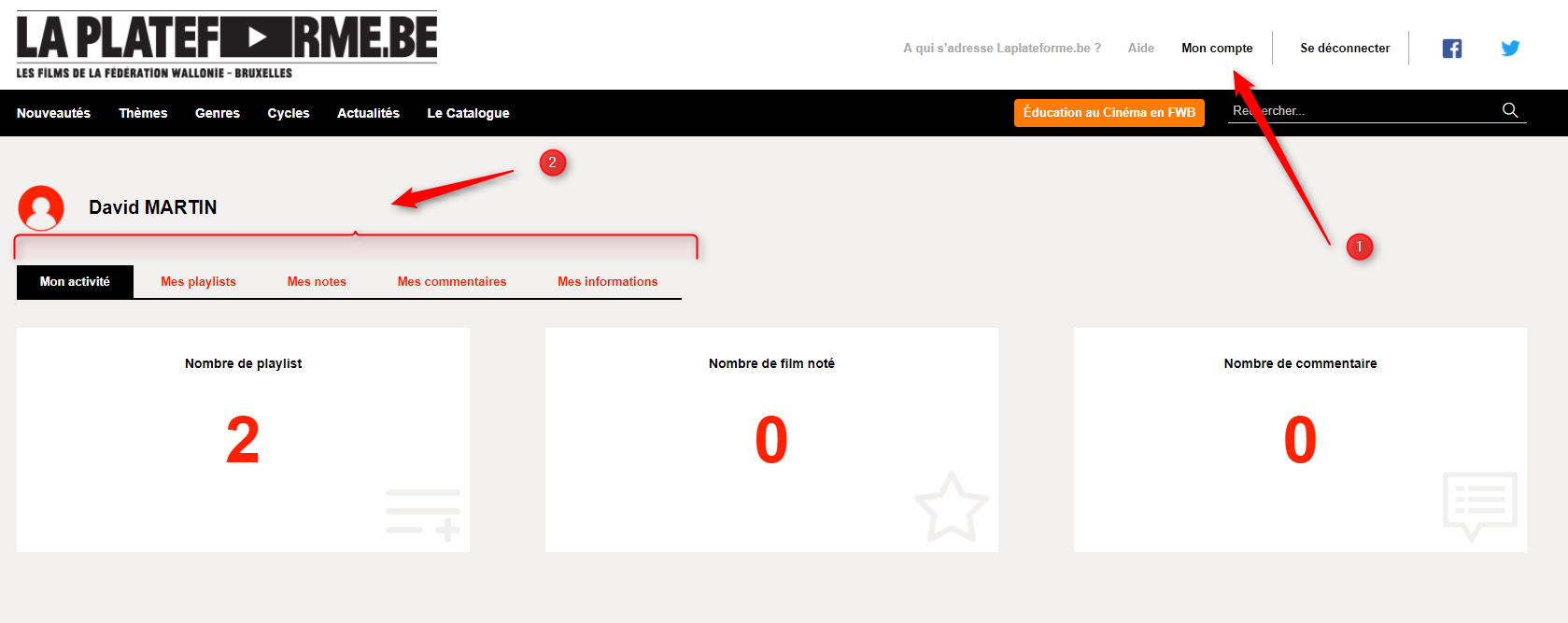
6. LES LISTES DE LECTURE OU PLAYLISTS
Fonctionnalité réservée aux seul(e)s enseignant(e)s
Si et seulement si vous êtes enseignant(e), vous pouvez avoir accès à ce service de création de listes de lecture.
1. Créer une playlist
En tant qu’enseignant(e), vous pouvez créer des listes de lecture afin de faciliter votre programmation. Elles vous permettent d’enchainer
la lecture de plusieurs films, et/ou extraits de films, dans un ordre défini comme dans une playlist.
Vous pouvez créer vos playlist soit directement à partir de la fiche d’un film via le bouton « Ajouter à la playlist » situé à la droite du titre du film (voir fig. 7) ou soit à partir de votre espace « Mon compte » (voir fig.8).
A partir de la fiche du film
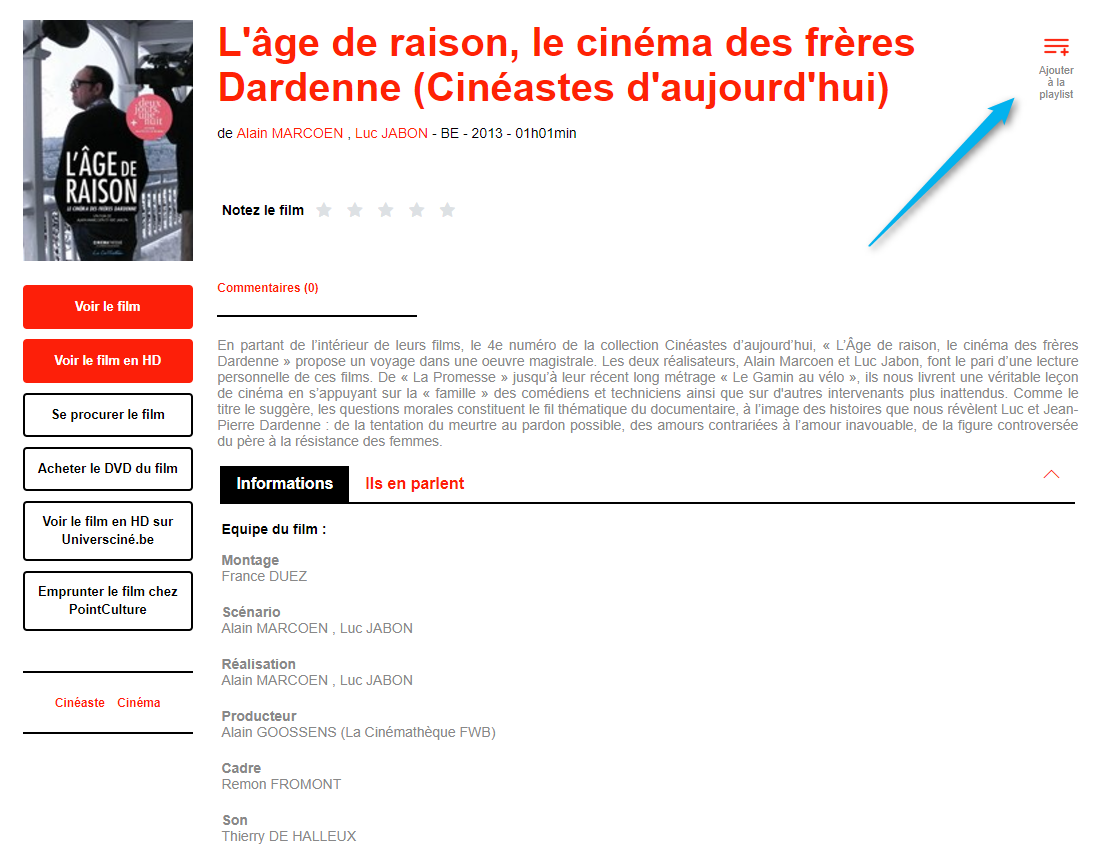
A partir de « Mon compte » :
- 1. Cliquer sur « Mon compte »
- 2. Cliquer sur l’onglet « Mes playlists »
- 3. Cliquer sur le bouton « Ajouter une playlist »
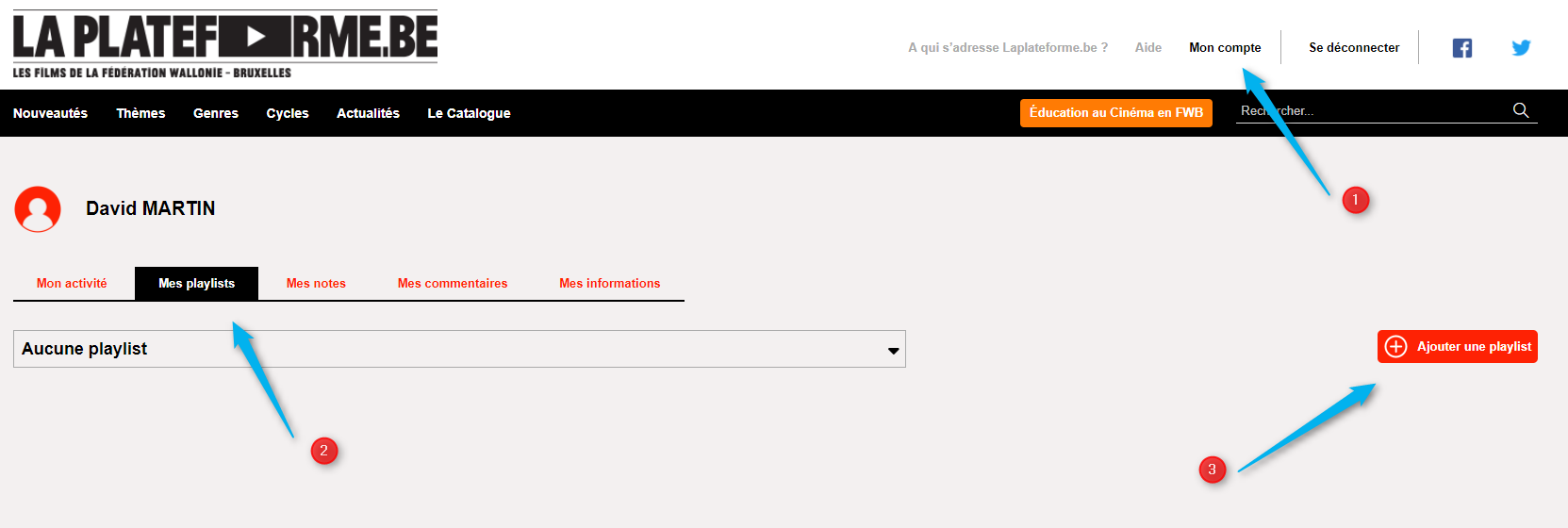
Une fois votre playlist créée, vous pouvez ajouter des vidéos tel que repris ci-dessous :
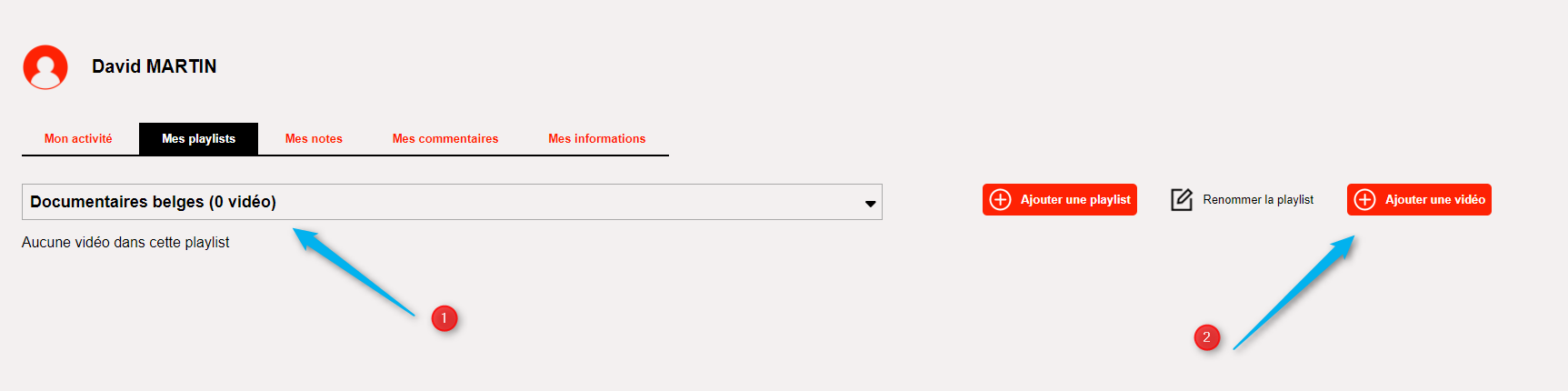
Sélectionner un film dans la liste déroulante du catalogue
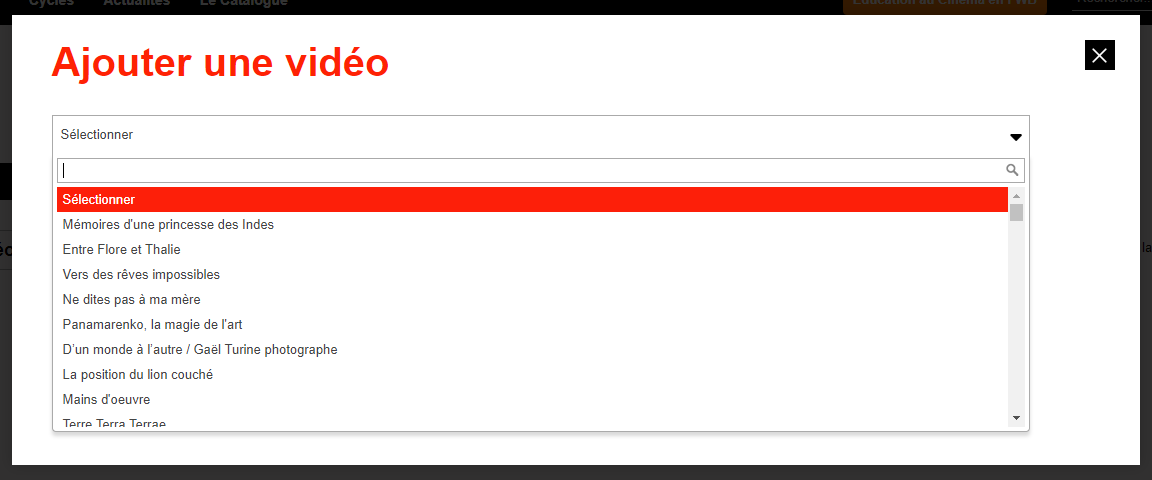
Ajouter une vidéo :
- 1. Votre film est sélectionné
- 2. Nommez le nom de l’extrait
- 3. Introduisez le time code (temps) de début vous aurez préalablement repéré et noté lors de visionnement du film
- 4. Idem point précédent pour le time code de fin
- 5. Cliquez sur « Ajouter »
Vous pouvez ajouter autant de vidéos que vous souhaitez en reproduisant la même procédure.
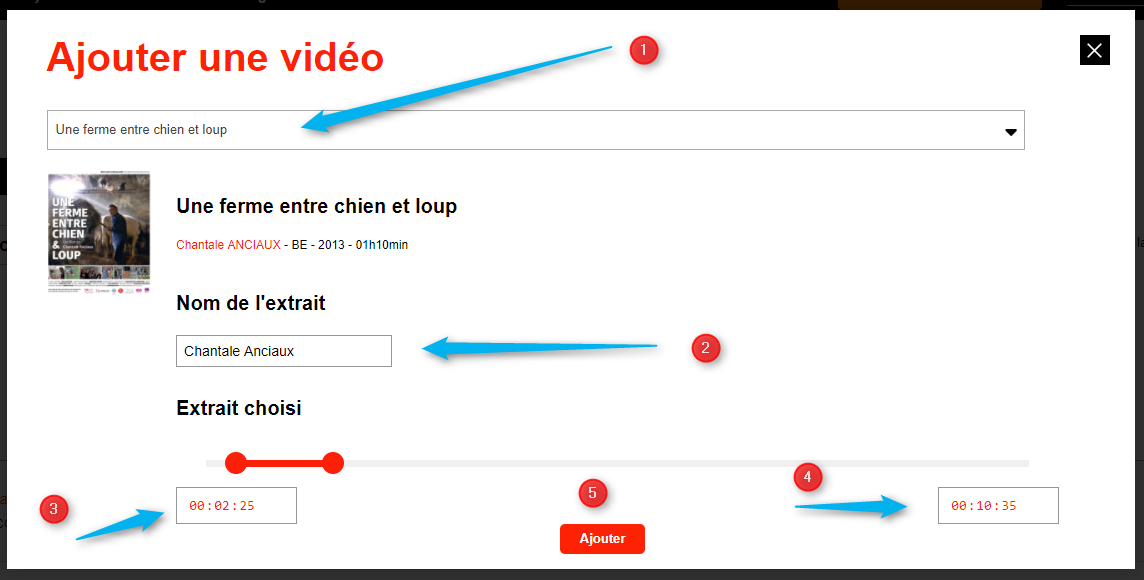
2. Gérer les listes playlist
Une fois votre playlist créée, vous pouvez:
- 1. Renommer la playlist
- 2. Lancer la playlist
- 3. Visionner, éditer ou supprimer la vidéo
- 4. Réorganiser l’ordre de lecture
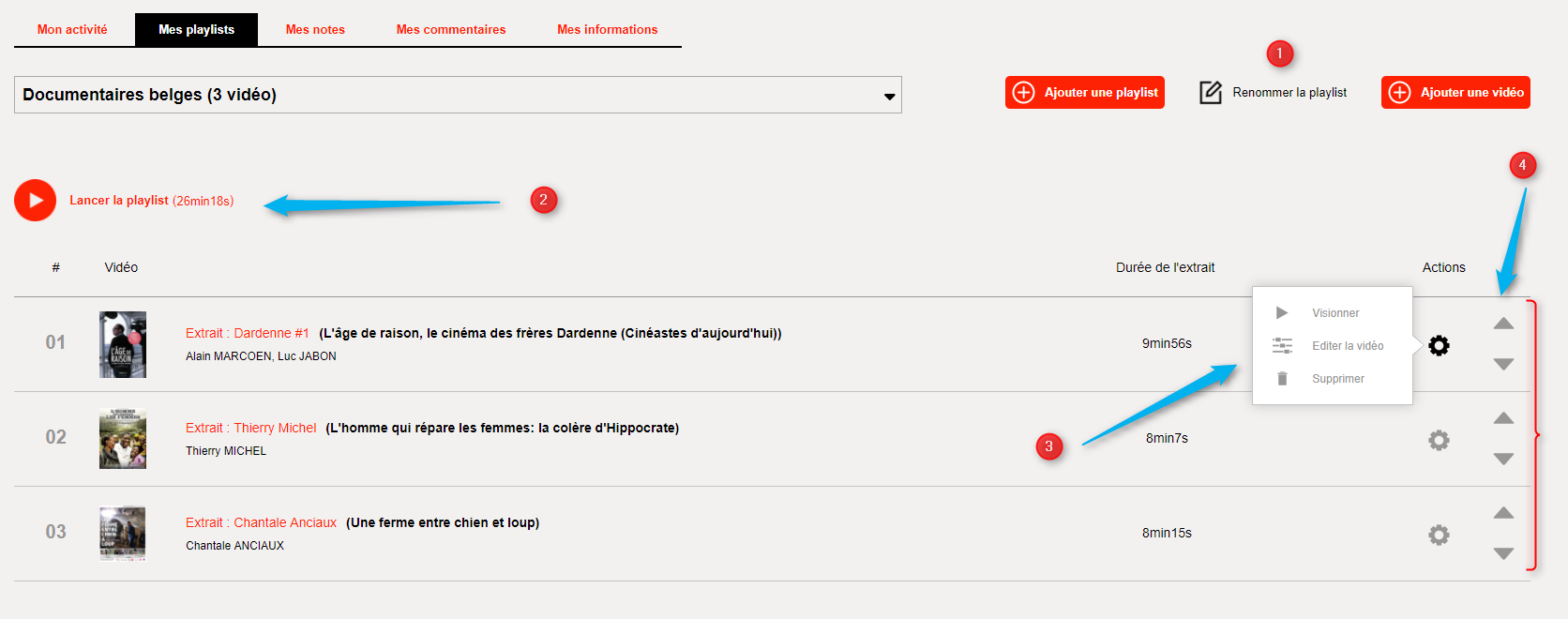
7. KIT PEDAGOGIQUE / COMMENTAIRES
Certains films disposent de dossiers pédagogiques. En cliquant sur le bouton « Kit pédagogique », vous pourrez soit directement télécharger le dossier quand celui-ci est proposé gratuitement, soit être redirigé quand le dossier pédagogique est payant.
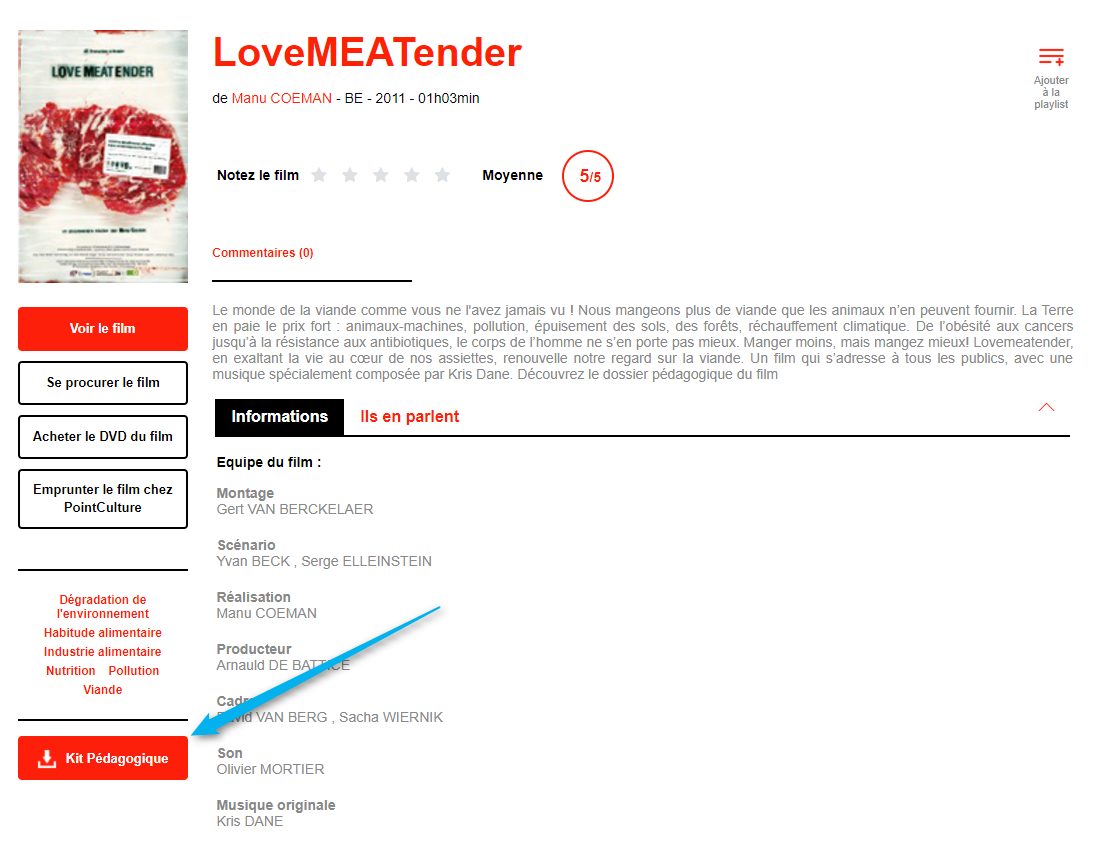
Les enseignants qui souhaitent partager leurs expériences et pratiques pédagogiques autour d’un film peuvent « uploader » un fichier détaillant la façon dont ils ont travaillé le film avec leurs classes respectives. Le(s) fichier(s) partagé(s), qu’ils s’agissent de formats WORD, PDF ou encore jpeg devront être compressés et réunis dans un seul et même fichier ZIP.
- 1. Possibilité pour l’enseignant ou l’animateur de laisser un commentaire
- 2. Possibilité pour l’enseignant d’uploader un fichier ZIP.
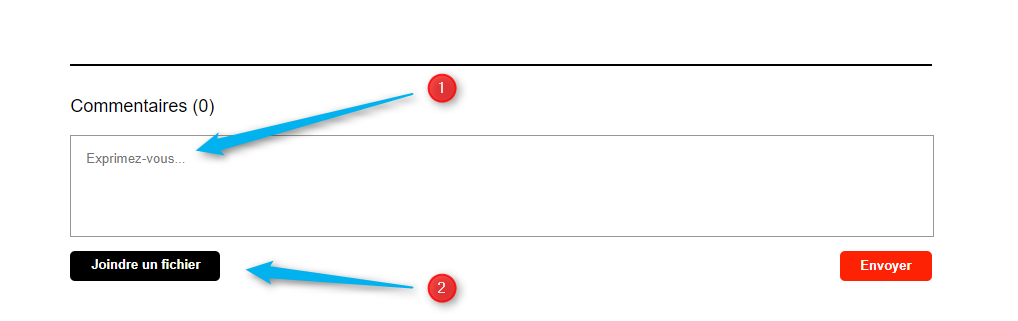
8. ÉDUCATION AU CINÉMA EN FWB
En cliquant sur le bouton « Education au Cinéma en FWB » repris en haut à droite sur la page d’accueil, vous trouverez des informations précises relatives à des opérateurs spécialisés dans l’éducation au/par le cinéma, tous membres du Conseil Supérieur de l’Education aux Médias en Fédération Wallonie-Bruxelles.
Que vous soyez animateur socio-culturel ou enseignant, vous pouvez prendre contact avec ces opérateurs en vue de vous faire aider pour l’organisation de vos programmations et particulièrement sur le volet animation.